1 - Clique em Ferramentas > Configurar Contas de acordo com a imagem abaixo:
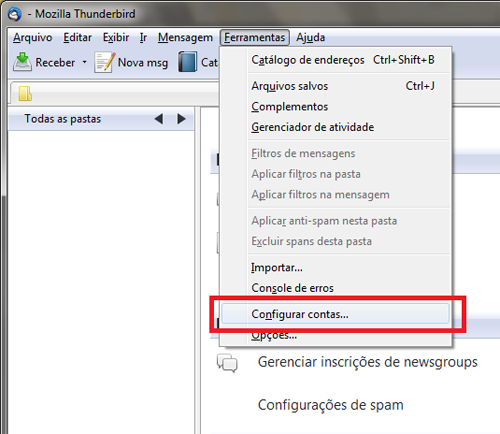
2 - Na tela a seguir clique em Ações de Conta > Nova conta de email.

3 - Preencha os campos: Seu nome: digite seu nome, Endereço de e-mail: seu e-mail completo e Senha: a senha do e-mail. Após, clique em Continuar.
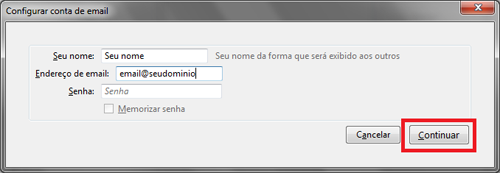
4 - Por padrão, o Thunderbird pesquisa as informações necessárias do servidor de emails para facilitar a configuração
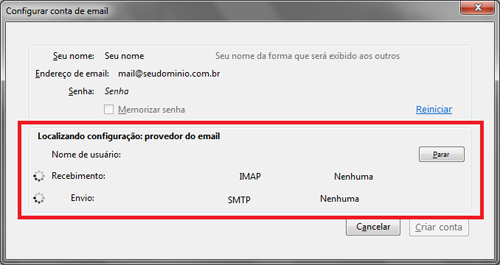
5 - Assim que ele concluir, clique no botão Editar para alterar as configurações.
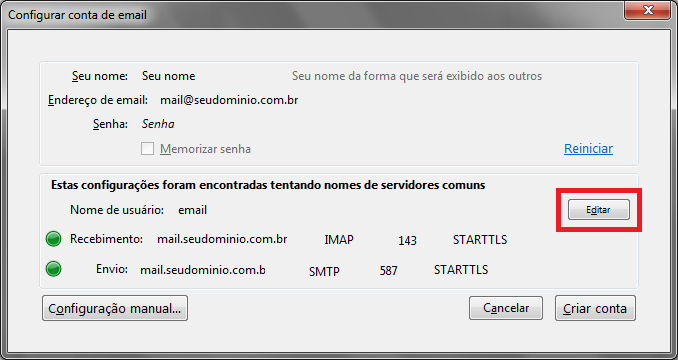
6 - Preencha os campos a seguir:
Nome de usuário: seu e-mail completo;
Recebimento: digite mail.seudomínio.com.br, altere para POP, digite a porta 110 e altere para Nenhuma.
Envio: digite mail.seudomínio.com.br, digite a porta 587 e altere para Nenhuma.
7 - Depois, clique em Configuração Manual.
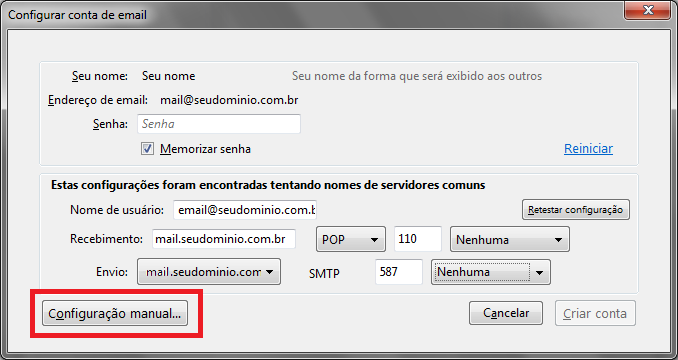
8 - Clique na opção Servidor de Envio (SMTP), selecione o servidor de envio e clique em Editar.
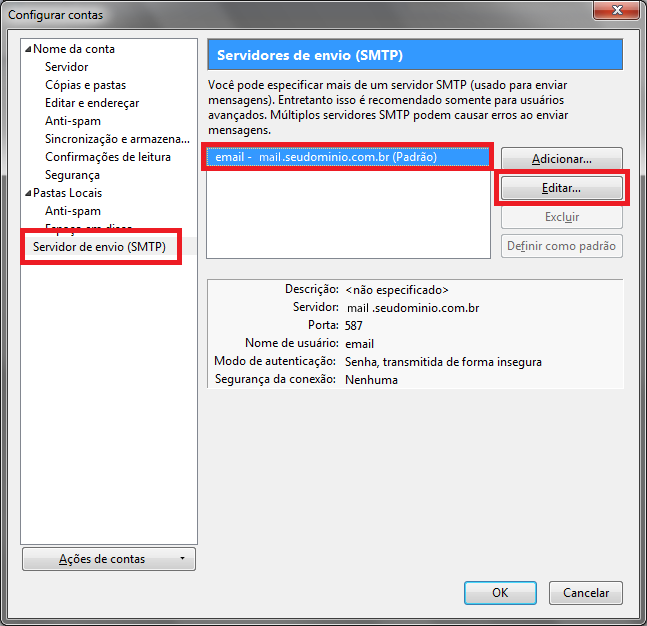
9 - Na tela seguinte, verifique se as informações estão preenchidas corretamente:
Servidor: mail.seudomínio.com.br
Porta: 587
Segurança da conexão: Nenhuma
Modo de autenticação: Senha, transmitida de forma insegura (o Thunderbird trata como "insegura" a forma de autenticação sem criptografia)
Nome de usuário: Seu endereço de email completo
10 - Logo, clique em OK.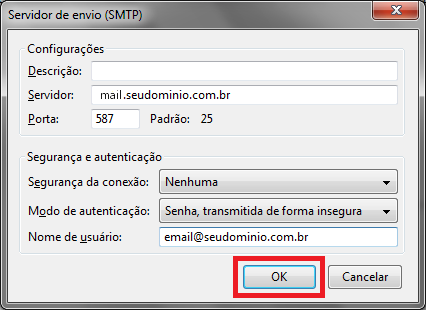
Pronto! A sua conta já está configurada.

